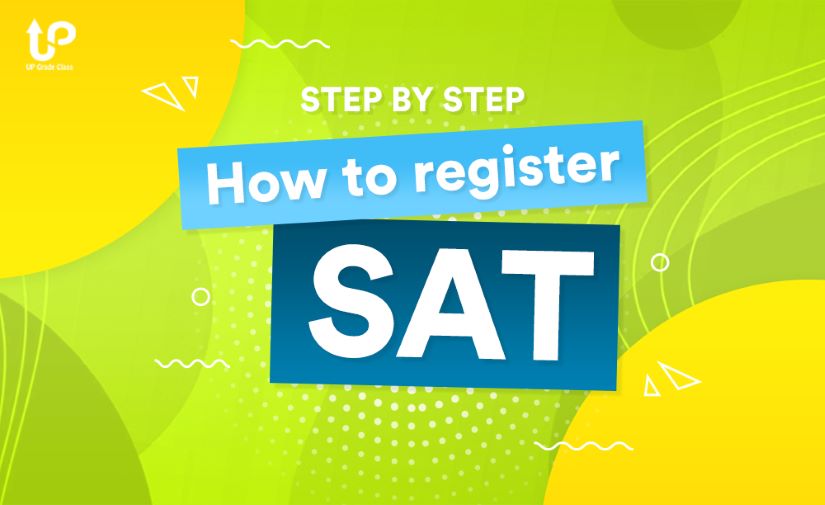How to register for SAT
สำหรับเดือนนี้ พึ่งมีการสอบ SAT ผ่านไป มีน้องๆหลายคนที่อาจกำลังสนใจอยากสอบอยู่ แต่คิดว่าขั้นตอนเยอะ หรือบางคนอาจจะลองสมัครแล้วเจอปัญหาไม่มากก็น้อย วันนี้ทาง Up Grade Class มีขั้นตอนของการสมัครสอบ SAT มาให้น้องๆได้ทำตามกันแบบละเอียด ซึ่งน้องๆสามารถสมัครทางออนไลน์ได้เลย โดยค่าสมัครสอบ SAT ประมาณ $105 หรือ 3,200 บาท น้องๆสามารถทำตาม Step-by-step ตามนี้ได้เลยค่า
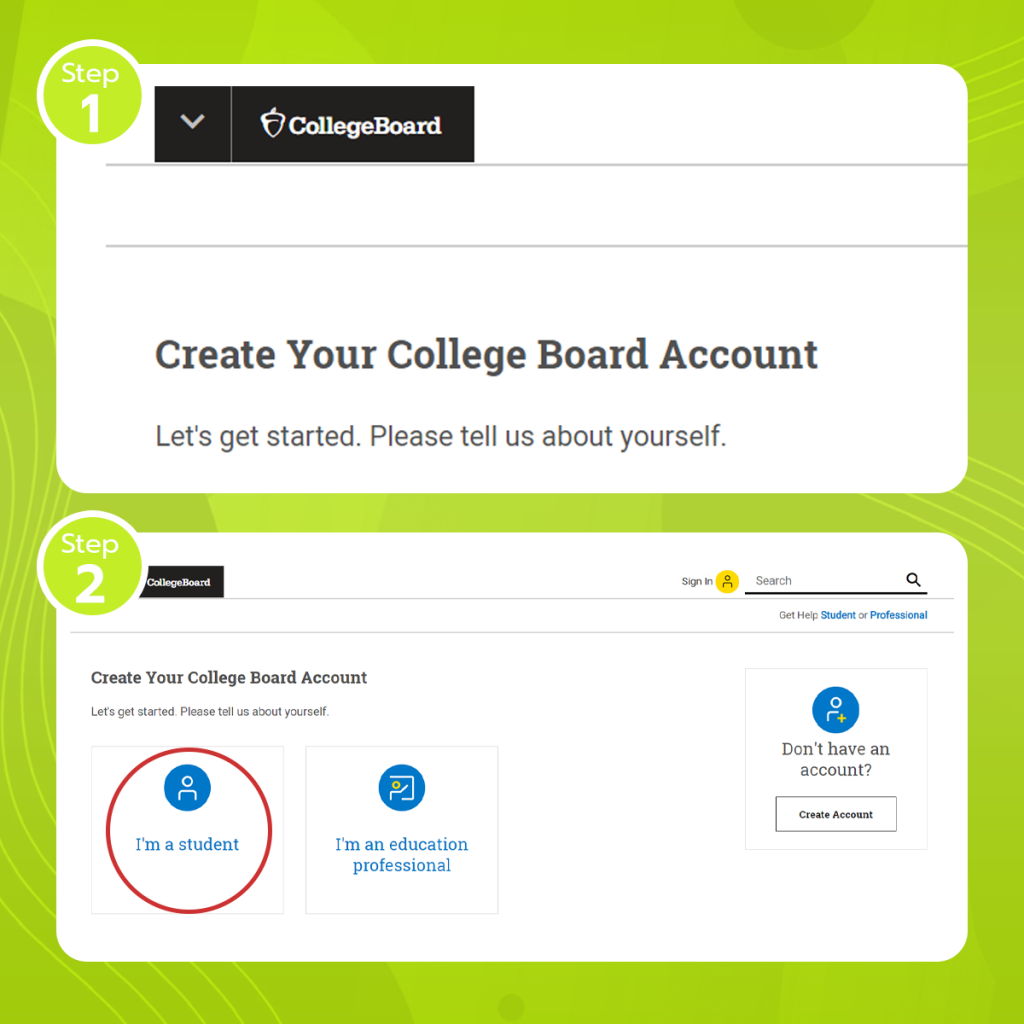
Step 1 เข้าเว็บไซต์ของ College Board
https://www.collegeboard.org หากน้องคนไหนมี Account อยู่แล้วให้กรอก Username และ Password เพื่อทำการเข้าสู่ระบบ แต่หากน้องคนไหนยังไม่มี Account ให้คลิกที่ Sign up ก่อน เพื่อสร้าง account ของตัวเอง
Step 2 คลิกคำว่า I am a student
กรอกข้อมูลให้ครบถ้วน ทุกช่องที่มีดอกจันทร์สีแดง หากไม่มีดอกจันทร์สีแดง ไม่จำเป็นต้องกรอกก็ได้
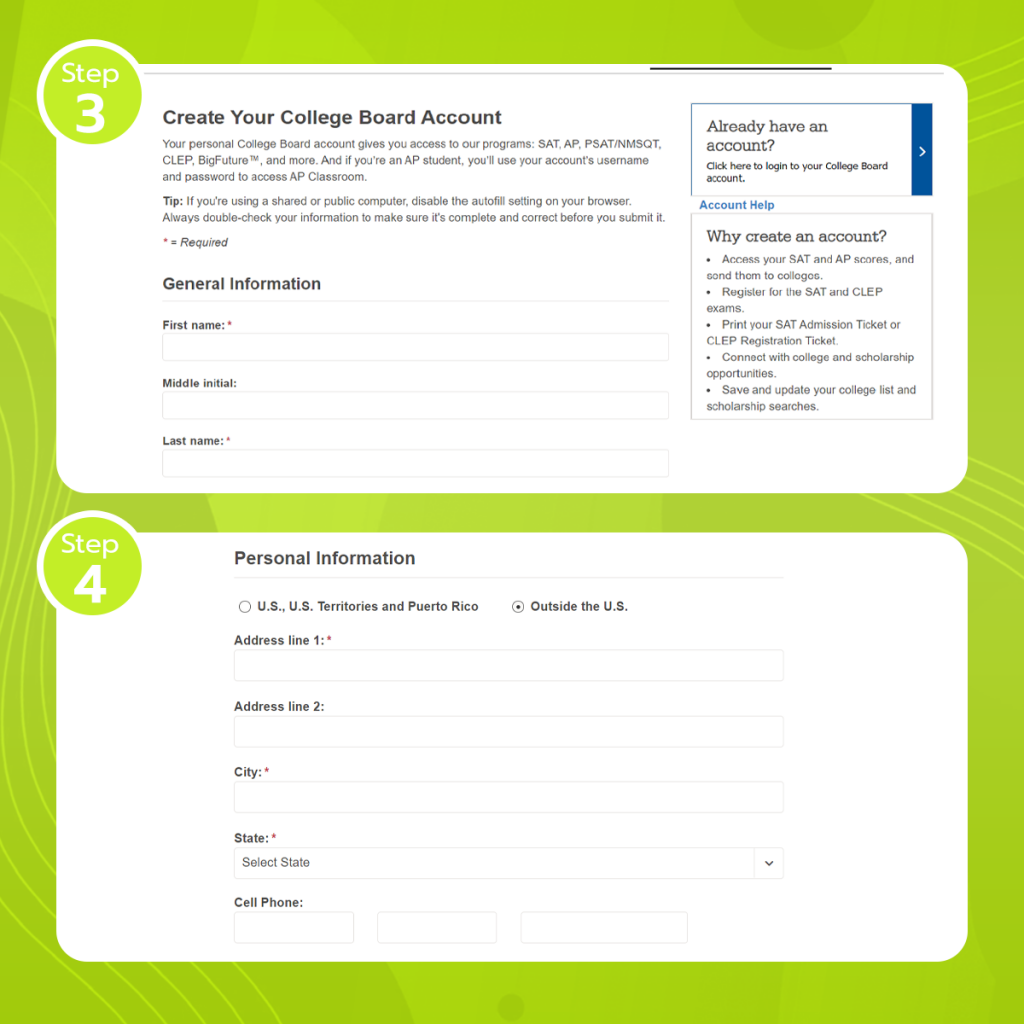
Step 3 กรอกข้อมูลการศึกษาในระดับม.ปลาย และตั้ง Username & Password อีกครั้ง
- เลือก “Outside the U.S”
- ใส่ชื่อโรงเรียนหรือหากน้องคนไหนจบมัธยมศึกษาตอนปลายมานานแล้ว ให้เลือกที่ “I am no longer in high school / My school is not listed” ได้เลย
- ทำการตั้ง Username และ Password เพื่อสำหรับการเข้าใช้ระบบครั้งต่อไป ส่วนนี้น้อง ๆ ควรเซฟเอาไว้เพื่อกันลืมนะคะ
- และอย่าลืมทำการเลือกคำถามและคำตอบสำหรับไว้ใช้ในการยืนยันตัวตนกันนะคะ
Step 4 กรอก Personal Information
ให้น้องๆเลือกที่ “Outside the U.S.” และจากนั้นให้กรอกข้อมูลให้ครบถ้วน และหลีกเลี่ยงในการใส่เครื่องหมายพิเศษ เช่น ( , ) ( / ) ( – ) เพราะหากใส่เครื่องหมายพิเศษในระบบจะไม่ให้ผ่าน
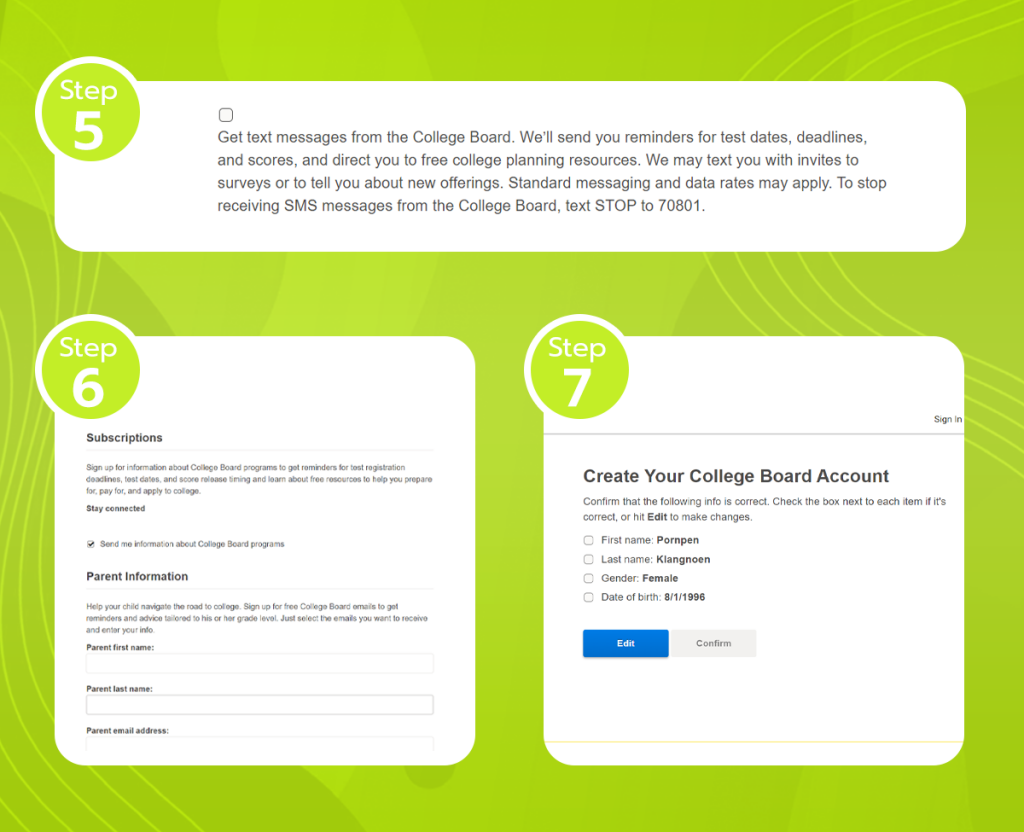
Step 5 ตั้งการแจ้งเตือน (Notification)
ต่อมาในระบบจะถามน้องๆ ว่าต้องการจะให้มีการแจ้งเตือนต่าง ๆ หรือไม่ หากน้องมีความสนใจให้คลิกตรง “Get text massages from the College Board…” ได้เลยค่า แนะนำให้ตั้งไว้ก่อนเพื่อจะได้ไม่พลาดนะคะ
Step 6 ตั้งการรับข่าวสาร
หากน้องๆต้องการรับข้อมูลข่าวสารที่เกี่ยวกับโปรแกรมต่างๆ ให้เลือก “Send me information about College Board programs” แต่หากไม่สนใจก็สามารถข้ามไปในส่วนของ Parent Information ได้เลยค่ะ โดยข้อมูลในส่วนนี้จะเป็นข้อมูลของผู้ปกครองรวมไปถึงมีการแจ้งเตือนไปยังอีเมลของผู้ปกครองอีกด้วย หากไม่ต้องการให้ส่งการแจ้งเตือนไปยังอีเมลของผู้ปกครองก็สามารถข้ามไปได้โดยการกด Next เพื่อทำการตรวจสอบข้อมูลของเราค่ะ
Step 7 ตรวจสอบข้อมูลและ Confirm
หากข้อมูลทุกอย่างถูกต้องให้กดที่ “Confirm” ได้เลยค่า
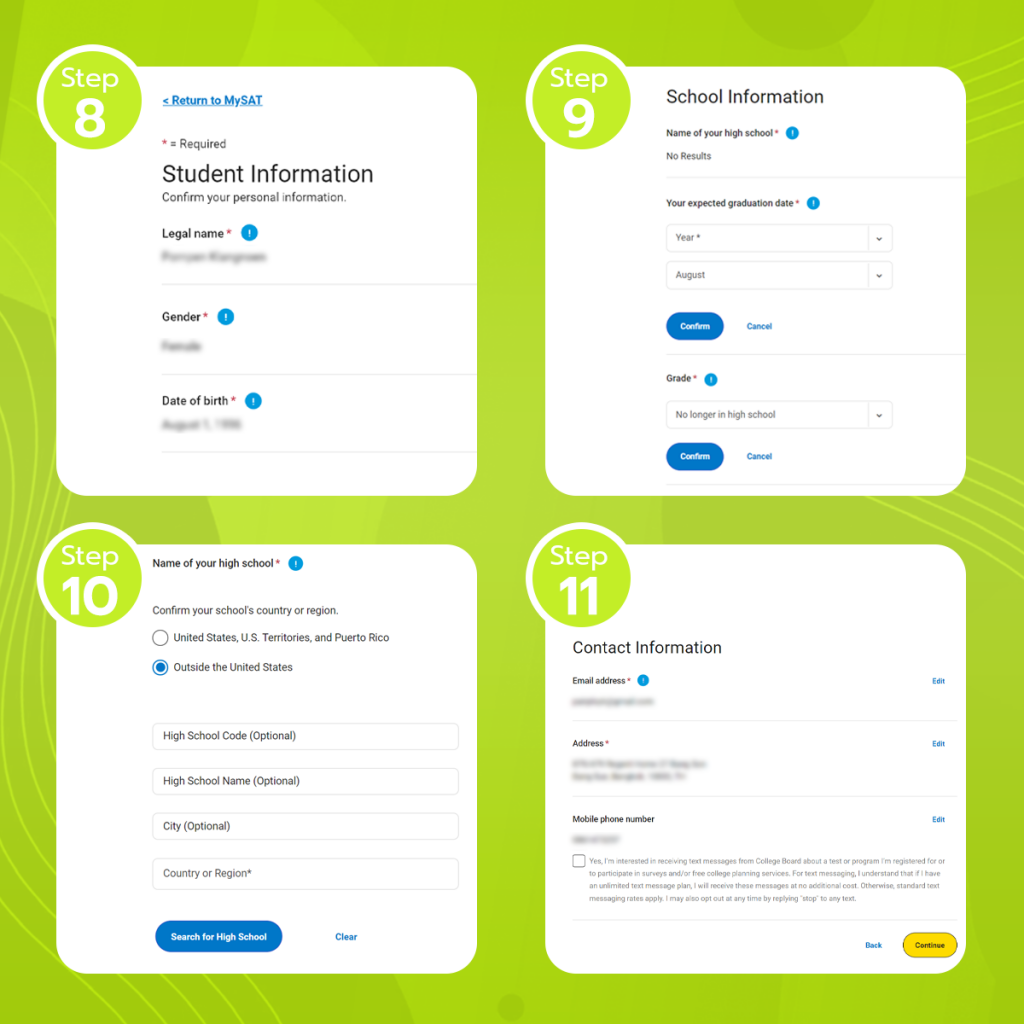
Step 8 เข้าสู่หน้า SAT Registration
น้องๆ-สามารถกดที่ “Continue” มุมล่างขวาได้เลยค่ะ ระบบจะทำการขึ้นข้อมูลส่วนตัวมาอีกครั้ง โดยในขั้นตอนนี้จะไม่สามารถแก้ไขชื่อและนามสกุลได้ แต่จะยังสามารถแก้ไขเพศ วัน/เดือน/ปีเกิด ซึ่งระบบจะทำการแจ้งเตือนเพื่อให้ได้ตรวจสอบความถูกต้องอีกครั้ง
Step 9 กรอกข้อมูลเกี่ยวกับโรงเรียนในระดับม.ปลาย
ส่วนของ “Your Expected Graduation Date” ให้น้องใส่เดือนและปีที่คาดว่าเราจะจบการศึกษาตอนปลายหรือเทียบเท่า และส่วนของ “Current Grade Level” ให้ใส่ระดับปีการศึกษาในปัจจุบัน โดยในระบบจะมีตัวเลือกให้มาเป็น Grade ซึ่งเป็นการแบ่งระดับชั้นของระบบอเมริกา ดังนั้นจะเทียบในระบบของไทยได้ตามนี้ค่ะ
Grade 12 = มัธยมศึกษาปีที่ 6
Grade 11 = มัธยมศึกษาปีที่ 5
*น้องๆต้องทำการเลือกรายชื่อโรงเรียนที่ “Find Your School” เพื่อให้ข้อมูลสมบูรณ์
Step 10 กด “Outside the U.S.” แล้วทำการเลือกประเทศ
จากนั้นให้กดที่ “Search for High School” ระบบจะมีรายชื่อโรงเรียนในประเทศที่น้องเลือก ซึ่งสามารถกดคำว่า “Select” ตรงชื่อโรงเรียนได้เลย ทั้งนี้ในระบบจะมีแค่รายชื่อโรงเรียนนานาชาติเท่านั้น ดังนั้นใครที่เรียนในประเทศไทยหรือ Home School ให้กดที่ “Can’t find your high school” แทนค่ะ
สำหรับน้องๆ ที่เรียนในประเทศไทย: ให้กด Select ตรง “My high school is not listed”
สำหรับน้องๆ ที่เรียน Home School: ให้กด Select ตรง “I am home-schooled”
Step 11 กรอกข้อมูลส่วนตัวของผู้สอบ
เมื่อเสร็จแล้วให้กดที่ “Continue”
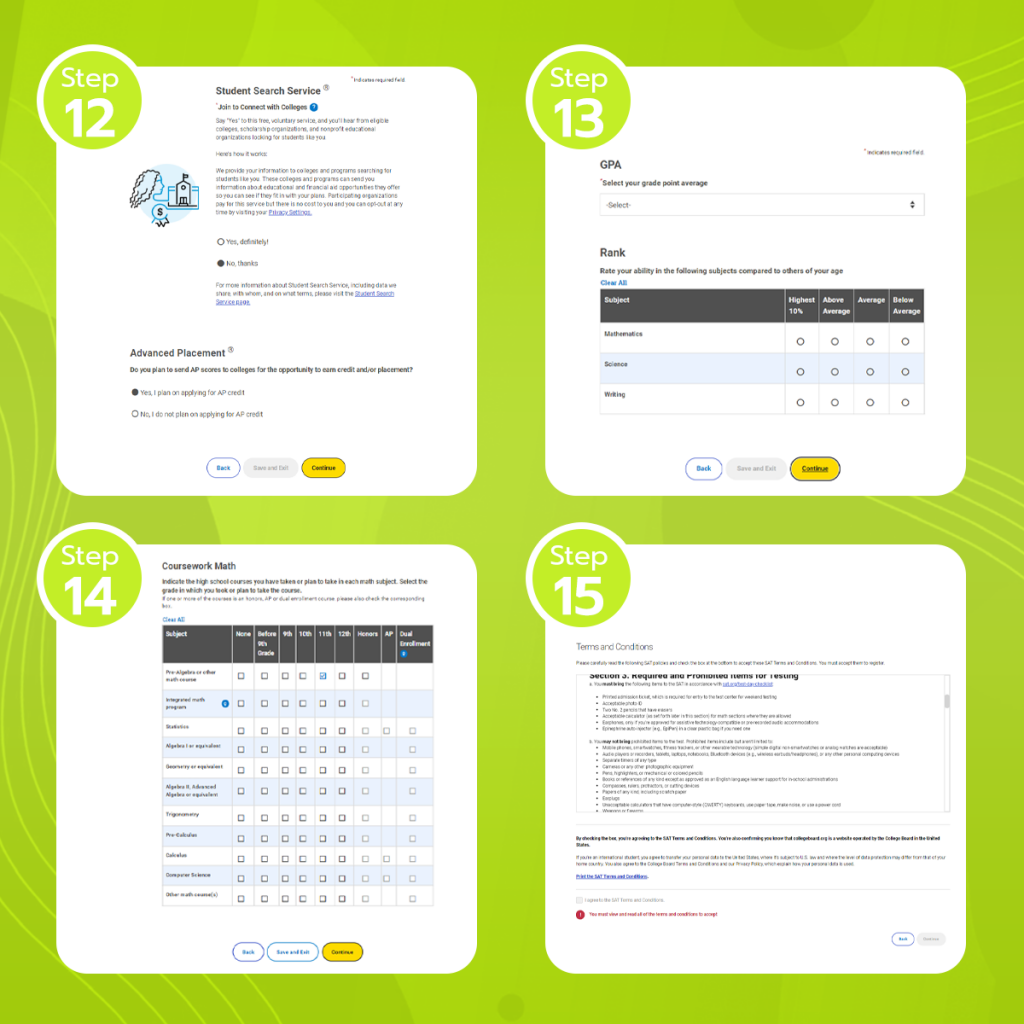
Step 12 เลือกรับข่าวสารและบริการเสริม (Student Search Service)
เป็นการบริการด้านข้อมูลข่าวสารเกี่ยวกับการศึกษา เช่น มหาวิทยาลัย ทุนการศึกษา และสอบถามถึงการแผนการเรียน (Advance Placement) จากนั้นให้กด “Continue”
Step 13 กรอกข้อมูล GPA รวมไปถึงผลการเรียนคร่าวๆ จากนั้นให้กด “Continue”
Step 14 กรอกข้อมูลอื่น ๆ และสิ่งที่สนใจ
- ข้อมูลเกี่ยวกับการเรียนในวิชา Math, English, Social Studies, Science, และ Languages โดยน้องต้องให้ข้อมูลว่าแต่ละวิชาน้องได้เรียนอะไรมาบ้าง? เรียนมาตั้งแต่ระดับชั้นไหน? เมื่อกรอกจนแต่ละวิชาจนเรียบร้อยให้กดที่ “Continue” จนครบ 5 วิชา
- กรอกข้อมูลที่เกี่ยวกับกิจกรรมหรือสิ่งที่นักเรียนสนใจ
- กรอกข้อมูลเกี่ยวกับมหาวิทยาลัยที่นักเรียนได้วางแผนที่จะศึกษาต่อ
Step 15 กดปุ่ม “I agree to the SAT Terms and Conditions” และกด “Continue”
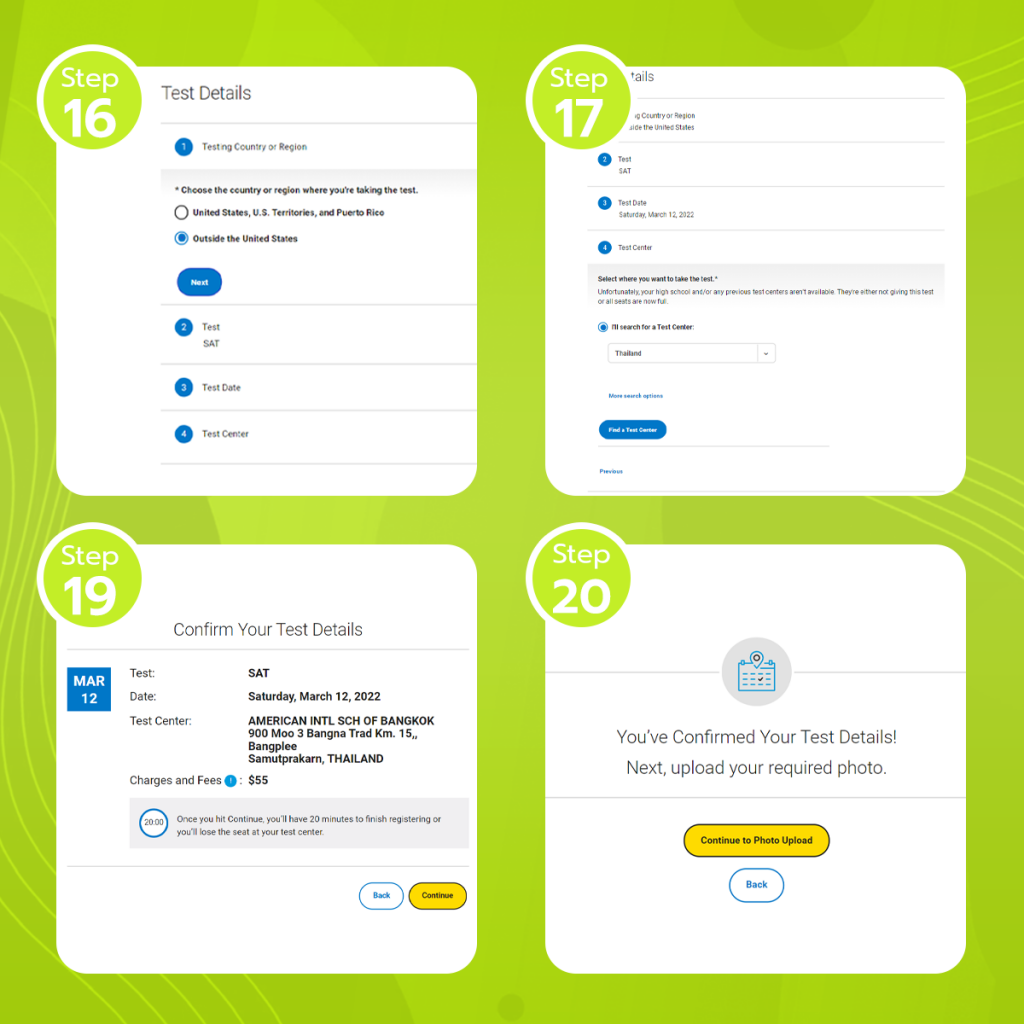
Step 16 กดที่ “Outside the U.S.” และเลือกประเภทข้อสอบว่าจะสอบ SAT หรือ SAT Subject Test (โดยจะเน้นไปที่ SAT ก่อน)
Step 17 เลือกรอบสอบ
จากนั้นให้เลือกว่าจะสอบ SAT Essay ด้วยหรือไม่ ซึ่งหากน้องๆ สอบจะต้องมีค่าใช้จ่ายเพิ่มอยู่ที่ $16 หรือจะไม่สอบก็ได้ อย่างไรก็ตามการใช้คะแนน SAT Essay จะขึ้นอยู่กับคณะที่น้องเลือกเรียนค่ะ
Step 18 ให้น้องกดที่ “No” ในหัวข้อของ “Testing Accommodations และ Fee Waiver”
ยกเว้นน้องที่มีความบกพร่องของร่างกายจึงจะต้องกดที่ “Yes” เพื่อที่ทางศูนย์สอบจะได้ทำการเตรียมการบริการที่เหมาะสมสำหรับน้องค่ะ ส่วนในหัวข้อของ “Question and Answer Service” จะแล้วแต่ว่าน้องต้องการบริการเกี่ยวกับคำถามหรือคำตอบหลังสอบเสร็จหรือไม่
Step 19 เลือกสนามสอบ โดยที่นักเรียนจะต้องทำการเลือกประเทศเป็น “Thailand”
จากนั้นกดที่คำว่า “Search by Country or Region” แล้วจากนั้นเลือกสนามสอบ โดยส่วนใหญ่สนามสอบจะเป็นโรงเรียนนานาชาติในกรุงเทพฯ และต่างจังหวัด หากเลือกแล้วให้กดที่ “Select” ตรงสนามสอบที่เลือก หากกรณีที่ศูนย์สอบเต็มและไม่มีเมนูให้กดเลือกสนามสอบ ให้น้องๆ กดที่ “Let us find you a test center” เพื่อให้ College Board หาศูนย์สอบภายหลัง จากนั้นจะมีหน้าต่างว่า “We’ll Find a Test Center For you” ขึ้นมา ให้น้องอ่านรายละเอียดให้เรียบร้อยจากนั้นให้กดที่ “Continue” ระบบจะขึ้นตารางสนามสอบให้น้องเลือกอีกครั้ง เมื่อเลือกสนามสอบที่ต้องการให้กดที่ “My Ideal Test Center” ระบบจะสรุปข้อมูลเรื่องสนามสอบให้น้องตรวจดูอีกครั้ง จากนั้นให้กดที่ “Continue”
Step 20 อัพโหลดรูปถ่าย
โดยจะต้องเป็นรูปตามเกณฑ์ที่ทาง College Board กำหนดเอาไว้ โดยรูปที่ใช่นั้น จะเป็นรูปที่อยู่บน Admission Ticket ที่จะใช้ในวันสอบ ให้ใช้รูปเดี่ยวที่เห็นครึ่งตัวบนชัดเจน ไม่ใส่หมวก ไม่ปิดส่วนใดส่วนหนึ่งของภาพ และภาพชัดเจน ไฟล์ภาพที่ใช้อัพโหลดได้ คือ .jpg, .gif, .png จากนั้นให้น้องกดที่ “Upload Photo” เลือกช่องทางที่จะนำรูปเข้าไป จากนั้นปรับแต่งรูปตามความเหมาะสมแล้วกดที่ “Save Image” ต่อด้วยการกด “Continue” ได้เลยค่า
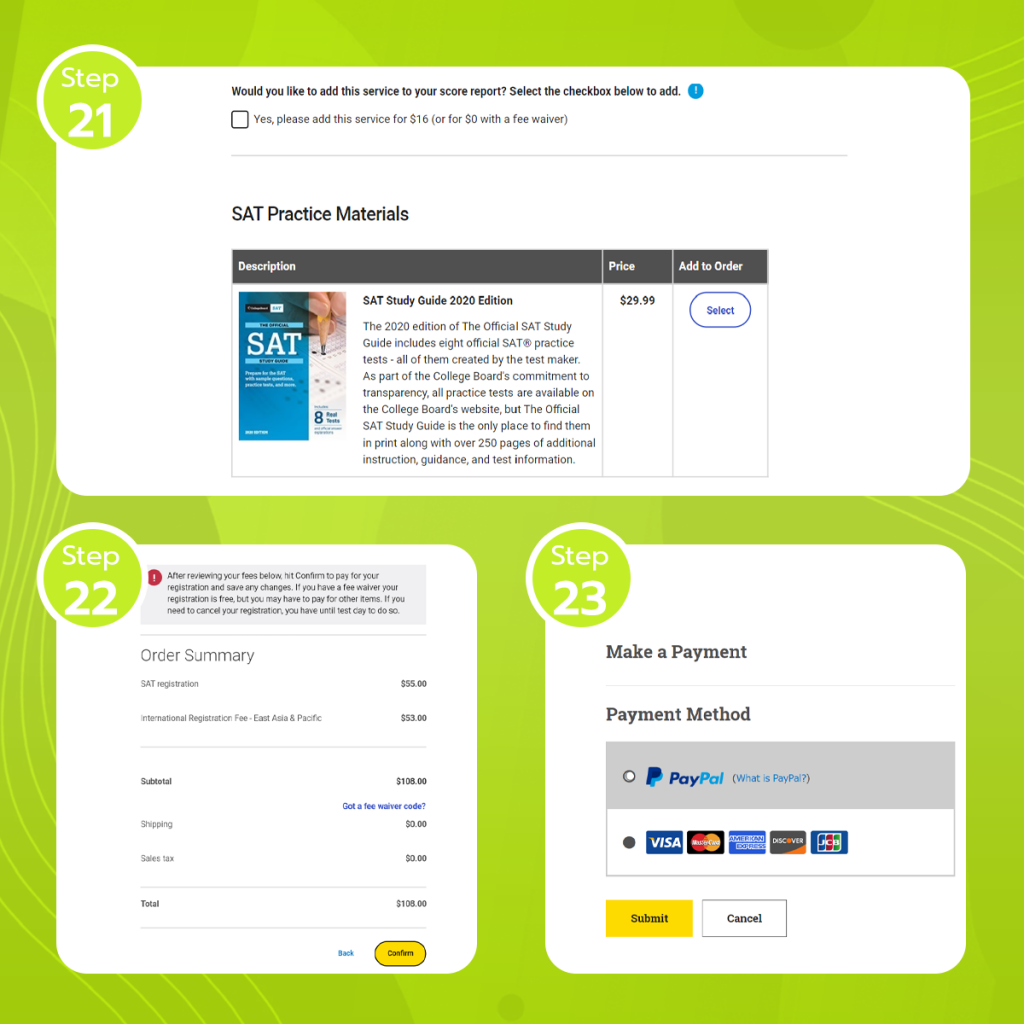
Step 21เลือกซื้อหนังสือเตรียมสอบ (ไม่ซื้อก็ได้)
หากสนใจอยากจะซื้อหนังสือจากทาง College Board ก็สามารถกดสั่งซื้อได้จากขั้นตอนนี้ แต่ถ้าน้องคนไหนไม่สนใจก็ไปที่ “Continue” ได้เลย ซึ่งหลักจากขั้นตอนนี้ทางระบบจะสรุปข้อมูลพร้อมรูปถ่ายที่น้องกรอกลงไปอีกครั้ง
Step 22 ตรวจสอบข้อมูลก่อนชำระค่าสอบ
กดที่ “Make Payment” ตรงหัวข้อ “Submit Your Order” และทางระบบจะแสดงหน้า “Confirm Your Information” ขึ้นมา และกดที่ “I agree with this information” ต่อด้วยกด “Continue”
Step 23 ชำระเงิน
มาถึงขั้นตอนสุดท้ายของการสมัคร กรอกรายละเอียดตามช่องทางที่เลือกไว้ เมื่อเสร็จเรียบร้อยกดที่ “Submit” และทาง College Board จะส่งอีเมลเพื่อยืนยันไปให้น้องๆอีกครั้ง
*เมื่อทำการสมัครสอบเรียบร้อยแล้ว อย่าลืมปริ้นท์ Admission Ticket ออกมาเพื่อใช้ยื่นพร้อมกับบัตรประชาชนหรือพาสปอร์ตของตัวเองในวันสอบนะคะ
เป็นยังไงบ้างคะสำหรับวิธีสมัครสอบ SAT อย่างละเอียด ทาง Up Grade Class ขอให้น้อง ๆ ประสบความสำเร็จกับการเตรียมตัวสอบและศึกษาต่อได้ตามที่หวังนะคะ สำหรับน้อง ๆ ที่ยังไม่มั่นใจว่าจะเตรียมตัวอย่างไร ควรเน้นจำ หรือต้องการเทคนิคในการสอบ ทาง Up Grade Class ก็มีคอร์สติว SAT พร้อมทั้งครูที่เชี่ยวชาญ สำหรับน้องๆที่ต้องการคะแนนระดับ High Score อีกด้วย